Ejemplo: Procedimiento para crear una relación entre los símbolos de parámetro de una región de repetición
En el siguiente ejemplo, existe un conjunto que contiene varias piezas. Se define un parámetro unit_cost para cada pieza del conjunto. Se crea un plano con el conjunto, se inserta una tabla en el plano y se define una región de repetición en la tabla. Se escriben relaciones en la región de repetición.
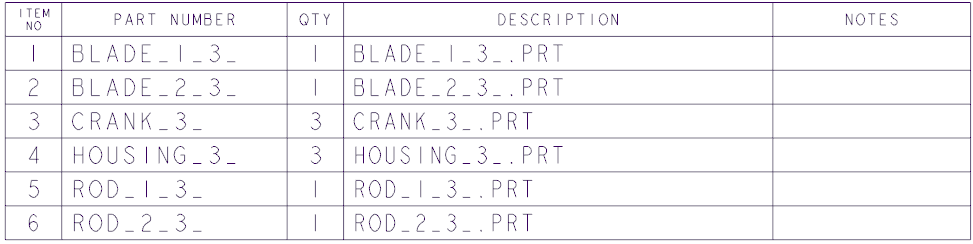
Proceso de trabajo
1. Defina la visualización del árbol del modelo.
2. Añada columnas a la tabla.
3. Añada una cadena de parámetro de informe.
4. Añada una relación de región de repetición.
5. Inserte una función en la relación.
Definición de la visualización del árbol del modelo
1. Abra el plano.
2. En el árbol del modelo, pulse en  y seleccione Columnas del árbol (Tree Columns). Se abre el cuadro de diálogo Columnas del árbol del modelo (Model Tree Columns).
y seleccione Columnas del árbol (Tree Columns). Se abre el cuadro de diálogo Columnas del árbol del modelo (Model Tree Columns).
 y seleccione Columnas del árbol (Tree Columns). Se abre el cuadro de diálogo Columnas del árbol del modelo (Model Tree Columns).
y seleccione Columnas del árbol (Tree Columns). Se abre el cuadro de diálogo Columnas del árbol del modelo (Model Tree Columns).3. En Tipo (Type), seleccione Parámetros de modelo (Model Params).
4. Seleccione UNIT_COST y pulse en  . El parámetro seleccionado se mueve a Mostrado (Displayed).
. El parámetro seleccionado se mueve a Mostrado (Displayed).
 . El parámetro seleccionado se mueve a Mostrado (Displayed).
. El parámetro seleccionado se mueve a Mostrado (Displayed).5. > . Se cierra el cuadro de diálogo Columnas del árbol del modelo (Model Tree Columns). El coste unitario de cada pieza aparece en el árbol del modelo.
Adición de columnas a la tabla
1. Añada una columna a la tabla de la siguiente manera:
a. En la ficha Tabla (Table), pulse en  Añadir columna (Add Column).
Añadir columna (Add Column).
 Añadir columna (Add Column).
Añadir columna (Add Column).b. Pulse en la esquina izquierda de la celda de tabla que contiene el texto NOTES. Se inserta una columna a la izquierda de la celda seleccionada.
c. Pulse el botón central del ratón para completar la operación.
d. Pulse en la fila de cabecera de la columna recién añadida y pulse en  . Se abrirá el cuadro de diálogo Propiedades de la nota (Note Properties).
. Se abrirá el cuadro de diálogo Propiedades de la nota (Note Properties).
 . Se abrirá el cuadro de diálogo Propiedades de la nota (Note Properties).
. Se abrirá el cuadro de diálogo Propiedades de la nota (Note Properties).e. En Texto (Text), escriba UNIT COST y pulse en Aceptar (OK). Se añade un título de cabecera a la columna.
2. Añada otra columna con el título de cabecera TOTAL COST de la misma forma.

Adición de una cadena de parámetros de informe
1. Añada símbolos de informe en la columna UNIT COST de la siguiente manera:
a. En la columna UNIT COST, pulse en la primera fila de la región de repetición y pulse en  . Se abrirá el cuadro de diálogo Propiedades de la nota (Note Properties).
. Se abrirá el cuadro de diálogo Propiedades de la nota (Note Properties).
 . Se abrirá el cuadro de diálogo Propiedades de la nota (Note Properties).
. Se abrirá el cuadro de diálogo Propiedades de la nota (Note Properties).b. Pulse en Símbolo de informe (Report Symbol). Se abrirá el cuadro de diálogo "Símbolo de informe" (Report Symbol).
c. Pulse en > > . Aparece un cuadro de texto.
d. En el cuadro de texto, escriba unit_cost y pulse en  .
.
 .
.e. Pulse en Aceptar (OK). Se cierra el cuadro de diálogo Propiedades de la nota (Note Properties). Se añade la cadena de parámetro de informe asm.mbr.unit_cost.
2. Pulse en > . La columna UNIT COST se rellena con el coste unitario de cada pieza, tal como se ha definido en el conjunto.

Los costes unitarios de las piezas que aparecen en el árbol del modelo son los mismos que los rellenados en la tabla. |
Adición de una relación de región de repetición
1. Añada un símbolo de informe en la columna TOTAL COST de la siguiente manera:
a. En la columna TOTAL COST, pulse en la primera fila de la región de repetición y pulse en  . Se abrirá el cuadro de diálogo Propiedades de la nota (Note Properties).
. Se abrirá el cuadro de diálogo Propiedades de la nota (Note Properties).
 . Se abrirá el cuadro de diálogo Propiedades de la nota (Note Properties).
. Se abrirá el cuadro de diálogo Propiedades de la nota (Note Properties).b. Pulse en Símbolo de informe (Report Symbol). Se abrirá el cuadro de diálogo "Símbolo de informe" (Report Symbol).
c. Pulse en > > . Aparece un cuadro de texto.
d. En el cuadro de texto, escriba total_cost y pulse en  .
.
 .
.e. Pulse en Aceptar (OK). Se cierra el cuadro de diálogo Propiedades de la nota (Note Properties). Se añade la cadena de parámetro de informe rpt.rel.total_cost.
2. Pulse en  Región de repetición (Repeat Region). Aparecerá el menú REGIONES TABLA (TBL REGIONS) en el Administrador de Menús (Menu Manager).
Región de repetición (Repeat Region). Aparecerá el menú REGIONES TABLA (TBL REGIONS) en el Administrador de Menús (Menu Manager).
 Región de repetición (Repeat Region). Aparecerá el menú REGIONES TABLA (TBL REGIONS) en el Administrador de Menús (Menu Manager).
Región de repetición (Repeat Region). Aparecerá el menú REGIONES TABLA (TBL REGIONS) en el Administrador de Menús (Menu Manager).3. Pulse en Relaciones (Relations) y seleccione la región de repetición. Se abre el cuadro de diálogo Relaciones (Relations).
El parámetro añadido total_cost aparece en el cuadro de diálogo Relaciones (Relations) en Parámetros locales (Local Parameters). |
4. Escriba una relación de región de repetición de la siguiente manera:
a. Pulse con el botón derecho en la celda que contiene el nombre de parámetro TOTAL_COST y pulse en Insertar en relaciones (Insert to Relations). El parámetro TOTAL_COST se añade en Relaciones (Relations).
b. En Relaciones (Relations), modifique la expresión de la siguiente manera:
TOTAL_COST=RPT_QTY*ASM_MBR_UNIT_COST
Se pueden añadir parámetros individuales mediante Insertar en relaciones (Insert to Relations) o escribiendo las cadenas de parámetros. Es posible añadir los operadores matemáticos (por ejemplo, +, -, * y /) de la izquierda del cuadro Relaciones (Relations) o escribirlos. |
c. Pulse en  . Se abre el cuadro de mensaje Verificar relaciones (Verify Relations).
. Se abre el cuadro de mensaje Verificar relaciones (Verify Relations).
 . Se abre el cuadro de mensaje Verificar relaciones (Verify Relations).
. Se abre el cuadro de mensaje Verificar relaciones (Verify Relations).d. Pulse en Aceptar (OK). Se cierra el cuadro de mensaje Verificar relaciones (Verify Relations).
5. Pulse en Aceptar (OK). Se cierra el cuadro de diálogo Relaciones (Relations).
6. Pulse en Listo (Done). Se cierra el Administrador de Menús (Menu Manager).
7. Pulse en  Actualizar tablas (Update Tables). La columna TOTAL COST se rellena con el coste total de cada pieza, tal como se ha definido en la relación.
Actualizar tablas (Update Tables). La columna TOTAL COST se rellena con el coste total de cada pieza, tal como se ha definido en la relación.
 Actualizar tablas (Update Tables). La columna TOTAL COST se rellena con el coste total de cada pieza, tal como se ha definido en la relación.
Actualizar tablas (Update Tables). La columna TOTAL COST se rellena con el coste total de cada pieza, tal como se ha definido en la relación.
Inserción de una función en la relación
1. Pulse en  Región de repetición (Repeat Region). Aparecerá el menú REGIONES TABLA (TBL REGIONS) en el Administrador de Menús (Menu Manager).
Región de repetición (Repeat Region). Aparecerá el menú REGIONES TABLA (TBL REGIONS) en el Administrador de Menús (Menu Manager).
 Región de repetición (Repeat Region). Aparecerá el menú REGIONES TABLA (TBL REGIONS) en el Administrador de Menús (Menu Manager).
Región de repetición (Repeat Region). Aparecerá el menú REGIONES TABLA (TBL REGIONS) en el Administrador de Menús (Menu Manager).2. Pulse en Relaciones (Relations) y seleccione la región de repetición. Se abre el cuadro de diálogo Relaciones (Relations).
3. En el cuadro Relaciones (Relations), modifique la relación del siguiente modo:
IF RPT_QTY<2
TOTAL_COST=RPT_QTY*ASM_MBR_UNIT_COST
ELSE
TOTAL_COST=RPT_QTY*ASM_MBR_UNIT_COST/2
ENDIF
TOTAL_COST=RPT_QTY*ASM_MBR_UNIT_COST
ELSE
TOTAL_COST=RPT_QTY*ASM_MBR_UNIT_COST/2
ENDIF
También se pueden añadir funciones mediante el cuadro de diálogo Insertar función (Insert Function). Pulse en > para abrir el cuadro de diálogo Insertar función (Insert Function). |
4. Pulse en  . Se abre el cuadro de mensaje Verificar relaciones (Verify Relations).
. Se abre el cuadro de mensaje Verificar relaciones (Verify Relations).
 . Se abre el cuadro de mensaje Verificar relaciones (Verify Relations).
. Se abre el cuadro de mensaje Verificar relaciones (Verify Relations).5. Pulse en Aceptar (OK). Se cierra el cuadro de mensaje Verificar relaciones (Verify Relations).
6. Pulse en Aceptar (OK). Se cierra el cuadro de diálogo Relaciones (Relations).
7. Pulse en Listo (Done). Se cierra el Administrador de Menús (Menu Manager).
8. Pulse en  Actualizar tablas (Update Tables). La columna TOTAL COST se rellena con el coste total de cada pieza, tal como se ha definido en la relación.
Actualizar tablas (Update Tables). La columna TOTAL COST se rellena con el coste total de cada pieza, tal como se ha definido en la relación.
 Actualizar tablas (Update Tables). La columna TOTAL COST se rellena con el coste total de cada pieza, tal como se ha definido en la relación.
Actualizar tablas (Update Tables). La columna TOTAL COST se rellena con el coste total de cada pieza, tal como se ha definido en la relación.